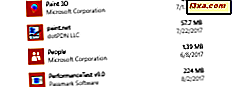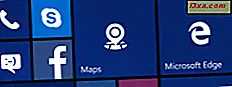
We zijn allemaal gewend aan de oude en vertrouwde snelkoppelingen op onze Windows-computers. Maar in Windows 10, Windows 10 Mobile en Windows 8.1 hebben we ook een nieuwe manier om dingen te lanceren en te organiseren, met behulp van een concept met de naam tiles. Wat zijn ze, wat doen ze, wat is het verschil tussen tegels en klassieke snelkoppelingen op het bureaublad? Wil je weten hoe je deze tegels kunt aanpassen? Dit zijn de vragen die we in dit artikel zullen beantwoorden:
Welke tegels zijn en wat ze doen
De klassieke snelkoppelingen waarmee we sinds de eerste versies van Windows werken, zijn eenvoudige pictogrammen die verwijzen naar toepassingen, bestanden, mappen, netwerklocaties of bibliotheken.

Ze blijven bestaan in moderne Windows-versies voor computers, maar ze zijn niet langer het enige soort snelkoppelingen dat we kunnen gebruiken. In Windows 10, Windows 10 Mobile, Windows Phone en Windows 8.1 hebben we ook tegels. Ze zijn een speciaal soort snelkoppeling, met enkele belangrijke verschillen en kenmerken:
- Het zijn gekleurde rechthoeken of vierkanten - groter dan de pictogrammen van normaal formaat die worden gebruikt voor de snelkoppelingen op uw bureaublad.
- Ze worden alleen in het startmenu van Windows 10 of op het startscherm van Windows 10 Mobile, Windows Phone en Windows 8.1 in een raster geplaatst. U zult geen tegels op uw bureaublad vinden.

- Als u op een tegel klikt of erop tikt, heeft dit tot resultaat dat de toepassing waarop het is gericht wordt gestart. Als u bijvoorbeeld de toepassing Weer wilt openen, hoeft u alleen maar op de tegel te tikken of erop te tikken.
- In tegenstelling tot snelkoppelingen, zijn tegels ook ontworpen om informatie in realtime weer te geven, vanuit de toepassing waarnaar ze verwijzen. Dit is wat ze speciaal en nuttiger maakt dan traditionele snelkoppelingen. Kijk naar de onderstaande screenshot: je ziet de weersvoorspelling zonder de Weather- app daadwerkelijk te openen en je weet wat de toekomst biedt in je agenda. Dit alles zonder een app te openen, gewoon door te kijken naar de live-tegels die worden weergegeven in uw Start-menu in Windows 10 of op uw Start- scherm in Windows 10 Mobile, Windows Phone en Windows 8.1.

- De weergegeven informatie kan in verschillende vormen worden gepresenteerd, afhankelijk van hoe de tegel is ontworpen, van eenvoudige tekst tot een afbeelding of zelfs een reeks afbeeldingen. Als u bijvoorbeeld de Mail- app bekijkt, ziet u dat de tegel achtereenvolgens uw laatst ontvangen e-mails weergeeft en in de rechterbenedenhoek het aantal ongelezen berichten weergeeft.

- Tegels kunnen alleen wijzen op aanrakingsvriendelijke apps uit de Windows Store en niet op bureaubladtoepassingen, bestanden, mappen, netwerklocaties of bibliotheken. Ja, u kunt snelkoppelingen voor bureaubladtoepassingen plaatsen in uw Startmenu, maar het is belangrijk om te erkennen dat deze sneltoetsen weliswaar in vierkantjes worden weergegeven die op tegels lijken, maar geen tegels zijn. Ze zijn niets meer dan klassieke snelkoppelingen. Naast het feit dat square kort is, delen shortcuts geen andere eigenschappen met tegels en geven ze nooit live gegevens weer.

Laten we nu eens kijken naar hoe tegels eruit zien in Windows 10, Windows 10 Mobile, Windows Phone en Windows 8.1 en de kleine verschillen tussen deze besturingssystemen.
Tegels in Windows 10
In Windows 10 zijn tegels te vinden in het menu Start en kunnen ze vier verschillende grootten aannemen: groot, breed, gemiddeld en klein. Afhankelijk van hun grootte, kunnen tegels veel informatie weergeven voor de apps die ze vertegenwoordigen, of ze kunnen zo klein zijn als een eenvoudig pictogram. Hier is een screenshot van alle verschillende soorten tegels die je in Windows 10 kunt hebben:

En als u meer informatie wilt over tiles en hoe u ermee kunt werken in Windows 10, kunnen deze handleidingen u helpen:
- Hoe het formaat van de tegels en sneltoetsen van het Startmenu in Windows 10 te wijzigen
- Tegels & snelkoppelingen verplaatsen en groeperen in het startmenu in Windows 10
- Hoe meer tegels te tonen op Start, in Windows 10 en Windows 10 Mobile
Tegels in Windows 8.1
Hoewel Windows 8.1 geen Startmenu heeft, lijkt het startscherm op een volledig schermmenu. En precies hetzelfde, tegels zijn verkrijgbaar in vier verschillende maten: groot, breed, medium en klein. Hier is een screenshot met allemaal in Windows 8.1:

Als u Windows 8.1 gebruikt, hebben we veel artikelen en handleidingen over de tegels en het gebruik ervan. Hier zijn er een aantal:
- Hoe de tegels worden weergegeven op uw Windows 8.1 Startscherm
- Hoe u uw persoonlijke gegevens van uw startschermtegels kunt wissen
- De bureaubladtegel ontbreekt in het startscherm? Hoe toe te voegen
- Hoe in te stellen hoeveel datategels gebruiken in Windows 8.1
- Hoe stel ik Windows 8.1 in om meer tegels weer te geven op het startscherm
- Een klok toevoegen met de tijd op het startscherm van Windows 8
Tegels in Windows 10 Mobile en Windows Phone
In Windows Phone en Windows 10 Mobile zien en werken tegels hetzelfde als in Windows 10, met slechts één verschil: u kunt geen grote vierkante tegels gebruiken. Windows 10 Mobile ondersteunt alleen brede, middelgrote en kleine tegels op het startscherm. Als je nieuwsgierig bent naar hoe deze tegels eruit zien in Windows 10 Mobile en Windows Phone, kun je hier een schermafdruk maken met alle tegels van verschillende grootte:

Als u op zoek bent naar manieren om de manier waarop tegels op uw smartphone worden weergegeven aan te passen met Windows Phone of Windows 10 Mobile, hebben we enkele handleidingen die kunnen helpen:
- Live-mappen maken en gebruiken op het startscherm van uw Windows Phone
- Hoe meer tegels te tonen op Start, in Windows 10 en Windows 10 Mobile
Conclusie
Het werken met tegels is een interessante manier om te communiceren met Windows-apps. Persoonlijk vinden we tegels verfrissend en nuttig. Hopelijk hebben we met dit artikel duidelijk kunnen uitleggen wat ze zijn en wat ze doen. Als u vragen heeft over dit concept, aarzel dan niet om ze te delen met behulp van het onderstaande opmerkingenformulier.